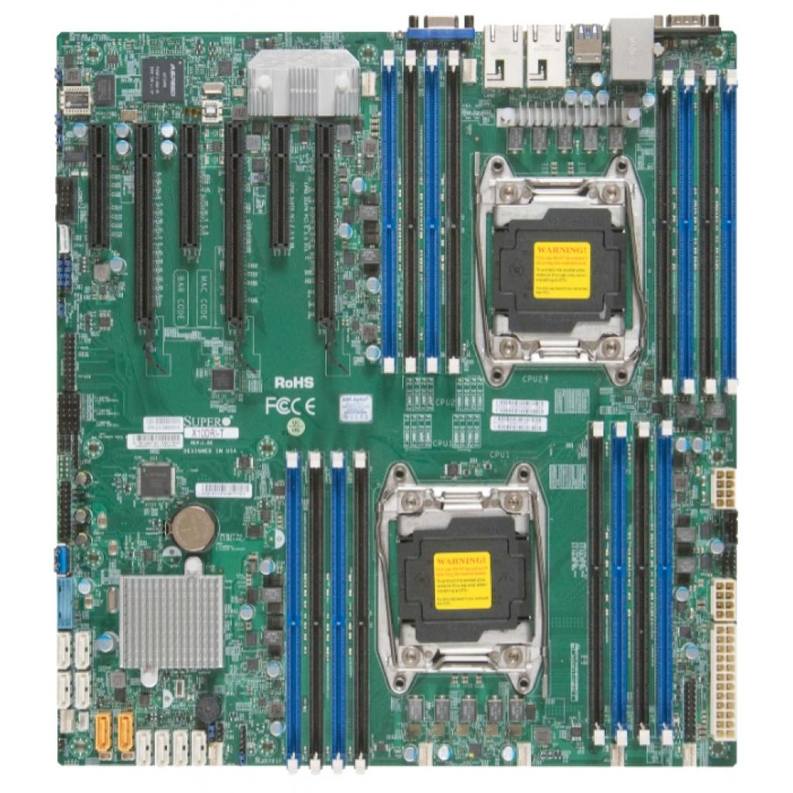У розмовах про вибір комп'ютерних комплектуючих багато уваги приділяють процесорам, відеокартам, оперативній пам'яті, SSD. Про материнські плати питання практично не порушують, і може скластися враження, що вона важливої ролі не грає. Це не так: якщо купити невідповідну материнку, то можна порізати продуктивність інших комплектуючих. Або зовсім опинитися в ситуації, коли дорогий процесор або просунуту оперативну пам'ять фізично не вдасться встановити.
Сподіваємося, що ця стаття полегшить вам вибір материнської плати та дозволить уникнути зазначених вище помилок.
Зміст:
Як влаштовано материнську плату.
Головні критерії вибору:
Додаткові критерії вибору.
Підсумки.
Материнська плата – сполучна ланка між окремими компонентами електронного пристрою (наприклад, ноутбука, комп'ютера тощо). Під кожен із цих компонентів є слоти (посадкові місця), між якими прокладені провідні (сигнальні) доріжки. Через них відбувається обмін даними між процесором, відеокартою, постійною та оперативною пам'яттю. Швидкість цього обміну у материнських плат відрізняється. В цьому криється головна причина, чому не варто брати першу ліпшу модель, що підходить за ціною: вона може підтримувати роботу потужних комплектуючих, але «різати» їх продуктивність через недостатню пропускну здатність.
(Окрім слотів та доріжок на материнській платі є десятки транзисторів, контролерів та чипів. У призначенні кожного з них можна розібратися, але це тема окремої статті.)
Існує поділ материнських плат на:
-
Звичайні (вони ж офісні/робочі). Мають підсистему живлення (про неї читайте нижче), яка може обмежувати максимальну потужність комплектуючих. Оснащуються чипсетом (про нього читайте нижче), який, як правило, не дозволяє здійснювати розгін.
-
Геймерські. Мають підсистему живлення на 6+ фаз, щоб можна було встановити потужний процесор. Чипсет дозволяє проводити розгін ОЗП, процесора та відеокарти. Оснащуються слотами для встановлення швидкої оперативної пам'яті (DDR5 або високочастотних планок DDR4) та SSD.
-
Професійні. Материнські плати для проектування, моделювання, відеомонтажу. Підтримують роботу кількох відеокарт, оснащуються слотами щонайменше на 32 ГБ оперативної пам'яті. Найкращі професійні материнські плати створені під багатоядерні процесори серій AMD Ryzen Threadripper, Intel Xeon Gold тощо.
-
Для майнінгу. Підтримують установку кількох потужних відеокарт та забезпечують їх достатнім живленням для роботи.
Зазначений поділ на типи досить умовний, оскільки призначення багато в чому залежить від комплектуючих. Наприклад, на дорогій професійній чи геймерській материнській платі можна зібрати робочий ПК, але переваг це не надасть. Керуйтеся принципом доцільності: потужність комплектуючих повинна відповідати можливостям материнки.
Материнську плату зазвичай починають вибирати після того, як визначились із процесором та відеокартою. Тому вибір за великим рахунком зводиться до сумісності з цими комплектуючими.
Такого підходу достатньо, якщо ви збираєте комп'ютер для легких завдань. У випадку з ігровими та професійними збірками варто врахувати більше моментів. Насамперед це стосується підсистеми живлення та пропускної спроможності шини PCIe, але про все по порядку.
Існує 4 формати материнських плат для ПК, крім розміру вони, як правило, відрізняються кількістю слотів:
-
ATX (305х244 мм). Стандартний розмір для материнської плати, на якому є місце для встановлення чотирьох планок ОЗП. Мінімальна кількість шин PCI-E – 5.
-
Micro-ATX/mATX (244х244 мм). Шин PCI-E лише 4. Залежно від моделі має 2 слоти під оперативну пам'ять формату DIMM або 4 – SO-DIMM.
-
Mini-ITX (170х170 мм). Оскільки місце обмежене, більшість моделей працюють із інтегрованою графікою, а встановлення дискретної відеокарти не підтримують. Незалежно від формату (DIMM або SO-DIMM) слотів під ОЗП лише 2.

-
Extended-ATX/EATX (305х330 мм). Великий формат зі збільшеною кількістю слотів. Деякі моделі підтримують установку 2 процесорів, 8 планок ОЗП, тому оснащуються потужною підсистемою живлення. У цьому форматі часто випускаються серверні материнські плати.
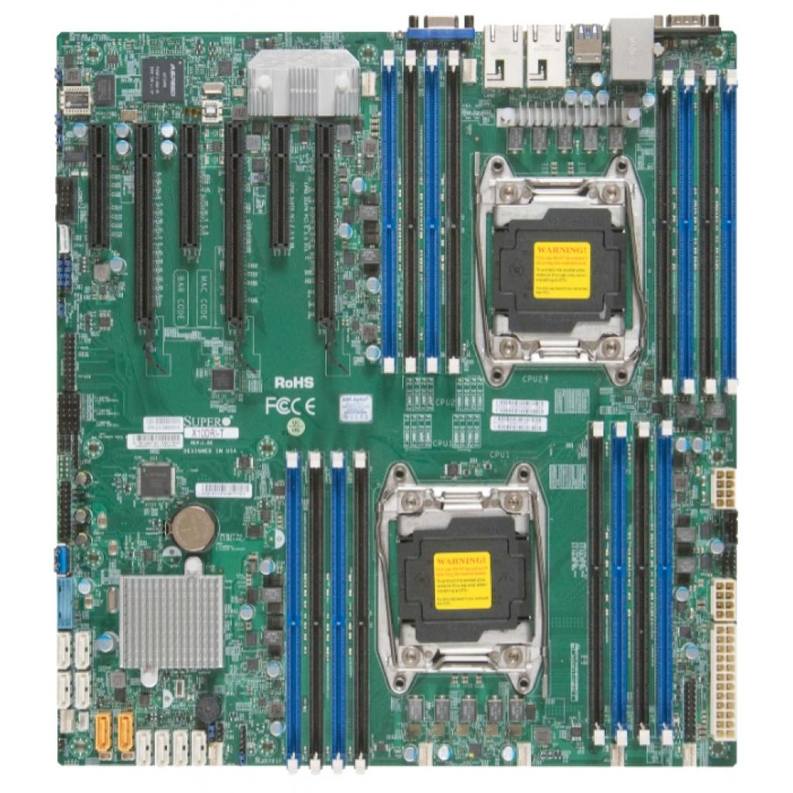
ATX – поширений формат, на базі якого можна зібрати як ігровий, так і робочий ПК. Mini-ITX – материнка для неттопів: комп'ютерів із компактним системним блоком, які призначені для роботи, а з вимогливими завданнями не впораються. EATX – плати для серверів та професійних ПК високої продуктивності.
Сумісність із процесором визначається двома аспектами:
-
Сокет – слот для встановлення процесора. Сокети відрізняються кількістю та розташуванням контактів, робочою напругою, кріпленнями для охолодження.
-
Чипсет – це набір мікросхем ("chipset" буквально розшифровується як "набір чипів"), який відповідає за узгодження роботи окремих компонентів комп'ютера. Від нього залежить можливість розгону, кількість підтримуваних слотів, їхня пропускна здатність.
Актуальні сокети
Сокети AMD та Intel відрізняються, тобто якщо ви захочете перейти на процесори іншого виробника, потрібно буде змінювати материнську плату.
У компанії Intel є 4 типи актуальних сокетів: LGA 1151, LGA 1700, LGA 1200, LGA 2066.
Таблиця сумісності сокетів та процесорів Intel
|
Сокет
|
Сумісні процесори
|
Призначення
|
|
LGA 1151
|
Skylake:
-
Pentium: G4400TE, G4400T, G4400, G4500T, G4500, G4520;
-
Celeron: G3900, G3920, G3900TE, G3900T;
-
Core i3: 6098P, 6100, 6100T, 6300, 6300T, 6320;
-
Core i5: 6400, 6402P, 6500, 6600, 6600K, 6400T, 6500T, 6600T;
-
Core i7: 6700, 6700K, 6700T;
-
Xeon E3: 1280 v5, 1275 v5, 1270v5, 1260L v5, 1245 v5, 1240 v5, 1240L v5, 1230 v5, 1235L v5, 1225 v5, 1220 v5.
Kaby Lake:
-
Core i7: 7700K, 7700, 7700T;
-
Core i5: 7600K, 7600, 7600T, 7500, 7500T, 7400, 7400T;
-
Core i3: 7350K, 7320, 7300, 7300T, 7100, 7100T, 7101E, 7101TE;
-
Pentium: G4620, G4600, G4600T, G4560, G4560T;
-
Celeron: G3950, G3930, G3930T;
-
Xeon E3: 1285 v6, 1280 v6, 1275 v6, 1270 v6, 1245v6, 1240 v6, 1230 v6, 1225 v6, 1220 v6, 1535M v6, 1505M v6, 1505L v6.
|
Незважаючи на те, що цей сокет вже застарів (розробка 2015), він все ще залишається непоганим рішенням для робочих комп'ютерів. Деякі версії материнських плат LGA1151 підтримують розгін.
|
|
LGA 1151-V2
|
Coffee Lake:
-
Core i3: 8100T, 8100, 8300T, 8300, 8350K;
-
Core i5: 8400T, 8400, 8500T, 8500, 8600T, 8600, 8600K;
-
Core i7: 8700T, 8700, 8700K, 8086K;
-
Pentium Gold: G5400T, G5400, G5500T, G5500, G5600;
-
Celeron: G4900T, G5400, G5500T, G5500, G5600;
-
Xeon: E-2246G, E-2124.
Coffee Lake Refresh:
-
Core i3: 9100T, 9100F, 9100, 9300T, 9300, 9320, 9350K, 9350KF;
-
Core i5: 9400T, 9400F, 9400, 9500T, 9500F, 9500, 9600T, 9600, 9600KF, 9600K;
-
Core i7: 9700T, 9700F, 9700, 9700KF, 9700K;
-
Core i9: 9900T, 9900, 9900KF, 9900K, 9900KS;
-
Pentium Gold: G5420T, G5420, G5600T, G5620;
-
Celeron: G4950, G4930, G4930T.
|
Від попередньої версії відрізняються підсистемою живлення. Не сумісний із процесорами, розробленими під сокет LGA 1151, хоч вони мають однакову кількість контактів.
|
|
LGA 1200
|
Comet Lake:
-
Core i9: 10900K, 10900KF, 10850K, 10900, 10900F.
-
Core i7: 10700K, 10700KF, 10700, 10700F.
-
Core i5: 10600K, 10600, 10500, 10400.
-
Core i3: 10320, 10300, 10100.
Rocket Lake:
-
Core i9: 11900K, 11900KF, 11900, 11900F, 11900T.
-
Core i7: 11700K, 11700KF, 11700, 11700F, 11700T.
-
Core i5: 11600K, 11600KF, 11600, 11600T, 11500, 11500T, 11400, 11400F, 11400T.
|
Сокет 2020 року, який покликаний замінити 1151 та 1151-V2. Займає нішу робочих ПК.
|
|
LGA 1700
|
Alder Lake:
-
Pentium Gold: G7400, G7400E, G7400T, G7400TE.
-
Celeron: G6900, G6900E, G6900T, G6900TECore i3: 12100, 12100F, 12300, 12100T, 12300T, 12100E, 12100TE.
-
Core i5: 12400, 12400F, 12500, 12600, 12600K, 12600KF, 12500T, 12500E, 12500TE.
-
Core i7: 12700F, 12700K, 12700KF, 12700T, 12700T, 12700E, 12700TE.
-
Core i9:12900, 12900F, 12900K, 12900KF, 12900T, 12900E, 12900TE.
|
Реліз 2021 року. Для комп'ютерів із середньою та високою продуктивністю. Підтримують роботу з DDR5 та PCI Express 5.0. Всі материнські плати з цим сокетом дозволяють розгін ОЗП.
|
|
LGA 2066
|
Kaby Lake-X:
-
Core i5: 7640X;
-
Core i7: 7740X.
Skylake-X:
-
Core i7: 7800X, 7820X, 9800X;
-
Core i9: 7900X, 7920X, 7940X, 7960X, 7980XE, 9820X, 9900X, 9920X, 9940X, 9960X, 9980XE.
Cascade Lake-X:
Core i9: 10900X,10920X, 10940X, 10980XE.
Skylake-W:
Xeon W: 2102, 2104, 2123, 2125, 2133, 2135, 2145, 2155, 2175, 2195.
|
Для продуктивних ПК та однопроцесорних серверів. Підтримують роботу з DDR4 у 4-канальному режимі.
|
Оскільки актуальних варіантів чипсетів Intel більше 10, ми не будемо загострювати увагу на кожному. Обмежимося загальною інформацією щодо серій:
-
В (актуальні моделі B360, B365, B560). Для робочих комп'ютерів із невисокою продуктивністю.
-
H (H310, H410, H470, H510, H610, H670). Для комп'ютерів середньої потужності. На основі материнської плати з таким чипсетом можна створити збірку для ігор на середньо-високих налаштуваннях.
-
Z (Z590, Z690). Чипсет для ігрових та професійних комп'ютерів. Підтримують розгін.
Детальну інформацію про кожен чипсет ви знайдете на офіційному сайті Intel.

Із процесорами AMD все простіше: з 2017 року компанія всі CPU для домашніх ПК випускає із сокетом AM4. Тобто сумісність залежатиме лише від чипсету материнської плати. Сокети TR 4 та TRX 4 – рішення для високопродуктивних професійних комп'ютерів із процесором AMD Ryzen Threadripper.
Таблиця сумісності чипсетів і процесорів AMD
|
Чипсет\процесор
|
Athlon
|
Ryzen 1000
|
Ryzen 2000
|
Ryzen 3000
|
Ryzen 4000
|
Ryzen 5000
|
|
X570
|
-
|
-
|
+
|
+
|
+
|
+
|
|
B550
|
-
|
-
|
-
|
+
|
+
|
+
|
|
A520
|
-
|
-
|
-
|
+
|
+
|
+
|
|
X470
|
+
|
+
|
+
|
+
|
+
|
+
|
|
B450
|
+
|
+
|
+
|
+
|
+
|
+
|
|
X370
|
-
|
+
|
+
|
Після оновлення BIOS
|
Після оновлення BIOS
|
Після оновлення BIOS
|
|
B350
|
-
|
+
|
+
|
Після оновлення BIOS
|
Після оновлення BIOS
|
Після оновлення BIOS
|
|
A320
|
+
|
+
|
+
|
-
|
Після оновлення BIOS
|
Після оновлення BIOS
|
Якщо ви хочете зібрати комп'ютер з високою продуктивністю, зверніть увагу на чипсети X570 та B550, адже вони підтримують PCIe 4.0, що забезпечує максимальну швидкість обміну даними між комплектуючими. Розгін підтримують усі чіпсети, крім А-серії. A320 і A520 добре підійдуть для домашнього малопотужного ПК.
Інші відмінності між чипсетами стосуються кількості портів. За детальною інформацією перейдіть на офіційний сайт компанії.
Материнські плати можуть відрізнятися поколінням, обсягом, форматом і режимами роботи ОЗП.
Актуальними є 3 покоління оперативної пам'яті: DDR3, DDR4 та DDR5. Материнська плата може працювати лише з одним із них. Якщо ви збираєтеся апгрейдити комп'ютер, вибирайте ОЗП DDR4 або DDR5. Хоча на момент написання статті пам'ять DDR5 підтримували лише материнські плати Intel із сокетом LGA 1700, поступово на неї перейдуть усі.
Оптимальний підтримуваний обсяг ОЗП становить 16 ГБ – для робочих та ігрових ПК, 32 ГБ – для професійних та потужних ігрових, 64 ГБ або 128 ГБ – для потужних професійних.
Якщо ви вибрали плату формату Mini-ITX, враховуйте, що в ній використовуються планки SO-DIMM.
Материнська плата може підтримувати такі режими роботи з оперативною пам'яттю:
-
Звичайний. Стандартний режим, при якому одне завдання завжди виконується однією планкою оперативної пам'яті.
-
Двоканальний. Навіть якщо ресурсу однієї планки вистачить для виконання завдання, система ділить її на 2 і відправляє на 2 модулі ОЗП, що підвищує швидкодію в порівнянні зі звичайним режимом. Корисна для ігрових та професійних комп'ютерів.

Слоти для двоканального режиму позначено однаковим кольором
Інформацію про частоту, режим і обсяг ОЗП, що підтримується, ви знайдете в характеристиках материнської плати.
Окрім уже розглянутих слотів під ЦПУ та оперативну пам'ять, на материнській платі є інші роз'єми. Вони можуть бути внутрішніми та зовнішніми. Через внутрішній інтерфейс підключають відеокарти, HDD та/або SSD, оптичний привід, адаптери та додаткові модулі.
Зовнішній інтерфейс призначений для підключення периферії, насамперед мишки, клавіатури та монітора.
Внутрішній інтерфейс:
-
Шини PCIe. Ця тема вимагає детального розбору, тому ми зробили окремий пункт про PCIe.
-
SATA-III. Через цей порт приєднують жорсткі диски, оптичний привід. Підходить для встановлення SSD (формату 2.5"), але при цьому його швидкість нижча, ніж спеціалізованих слотів M.2 і U.2.
-
M.2 та U.2. Специфічні порти для встановлення SSD. Забезпечують високу швидкість завантаження/розвантаження даних. Якщо вони є на материнській платі, це великий плюс, якщо ні – можна використовувати шину PCIe.

Зовнішній інтерфейс:
-
USB. Основний роз'єм для підключення периферії. При виборі материнської плати звертайте увагу не тільки на кількість, а й на покоління USB-портів, оскільки воно впливає на швидкість передачі.
-
Аудіовихід Jack 3.5. Потрібний, якщо ви бажаєте підключити до комп'ютера хорошу аудіосистему. Для звичайних колонок можна використовувати USB.
-
LAN. Для оптоволоконного інтернет-кабелю. На материнській платі завжди є порт LAN, але його максимальна швидкість може бути 1 Гбіт/с або 2.5 Гбіт/с.
-
HDMI. Найкращий варіант для підключення монітора. Якщо ви збираєтеся використовувати кілька моніторів, переконайтеся, що для цього вистачить роз'ємів HDMI. Зверніть увагу, що для 4К і вищої роздільної здатності потрібен HDMI 2.1.
-
VGA та DVI. Альтернативні варіанти відеовиходу. Досі актуальні, але поступово витісняються.
-
DisplayPort. Хороша альтернатива HDMI. Відеовихід DP 2.0 дозволяє працювати з 3-4 моніторами високої роздільної здатності.

Плюсом буде наявність бездротових інтерфейсів Wi-Fi та Bluetooth. Втім, якщо вони відсутні, можна купити мережеву карту Wi-Fi і адаптер Bluetooth.
Шини PCIe
Шина PCI-Express насамперед нас цікавить як інтерфейс для підключення відеокарти. Також, як згадувалося вище, він може використовуватися для підключення SSD, карт розширення (мережевих адаптерів, звукових карт тощо).
При виборі материнки, потрібно врахувати 3 фактори.
-
Кількість слотів. Від цього залежить скільки комплектуючих ви зможете підключити.
-
Покоління. Впливає на швидкість передачі.
-
Кількість ліній у слоті. Від них залежить, які саме модулі ви можете підключити.
У характеристиках це записується подібним чином «2 x PCI-Eх 3.0 x16». Тут 2 х – кількість слотів, 3.0 – покоління, х16 – лінії.
Для підключення адаптера або Wi-Fi-антени використовуються слоти х4, SSD – х8, для відеокарти – х16.
Для звичайного комп'ютера достатню швидкість має покоління PCIe 3.0. Якщо ви збираєте ігровий ПК, для відеокарти бажано мати слот 4.0. Через PCIe 4.0 також рекомендується підключати SSD.
Стандарт PCIe 5.0 дозволить максимально скоротити рендер, тому не буде зайвим у професійній збірці. Втім, буде достатньо 4 покоління.
Для роботи електроніки потрібен постійний струм, а від блоку живлення надходить змінний. За випрямлення струму, зниження напруги та фільтрацію перешкод відповідають системи VRM.
VRM – це модуль регулювання напруги, що складається з дроселів, MOSFET-транзисторів та конденсаторів. На материнській платі зазвичай є окремі VRM-системи для живлення PCIe, ОЗП та ЦПУ. Нас цікавить остання, тому що саме ця підсистема живлення може стати пляшковим горлечком, через яке процесор не отримуватиме достатньо енергії, а значить, не видаватиме повної продуктивності. Ця проблема не вирішується заміною блоку живлення.
Чи зможе VRM забезпечити необхідне процесору живлення, визначають за кількістю фаз. Фазами називають пари дроселів та конденсаторів.
-
Для комп'ютерів початкового рівня (під процесори Celeron, Pentium, Athlon, Ryzen 3) достатньо мінімальної підсистеми, що включає 4 фази.
-
Для середнього рівня (Core i3, Core i5, Ryzen 5, Ryzen 7) – 6-8 фаз. Радіатор охолодження не є обов'язковим, але зайвим не буде.
-
Просунуті процесори (Core i7, Core i9, Ryzen 9 і потужніші) – від 8 фаз. Радіатор є обов'язковим.
Погана новина: виробники рідко вказують інформацію про VRM у характеристиках материнської плати. Кількість фаз можна порахувати самостійно, відштовхуючись від кількості дроселів. Виглядають вони як на картинці.

Зверніть увагу, що якщо материнська плата підтримує роботу процесора з вбудованим графічним ядром, то не всі фази йдуть на живлення CPU. Частина (зазвичай 2) виділяється на графічне ядро. Тобто дроселів може бути 10, але на ЦПУ виділено 8, а на GPU – 2. (У таких випадках кажуть, що материнська плата має 8 чесних фаз.)
Цей метод підрахунку не є повноцінним, тому що не говорить про те, наскільки VRM-система гріється. Не пишуть про це і виробники, тому щоб отримати вичерпну інформацію про підсистему живлення, доведеться подивитися огляди або знайти результат тестів.
-
Охолодження. Радіатори дозволяють краще відводити тепло, тим самим захищаючи від перегріву окремі елементи материнської плати.
-
Світлові індикатори. Біля слотів встановлюють світлодіоди, які спалахують, якщо виявляються неполадки. Індикатори дозволяють швидко зрозуміти, у чому проблема у разі некоректної роботи.
-
Декоративне підсвічування. Утилітарної функції не несе, але у комбінації з прозорим корпусом дозволяє збірці виглядати ефектно.

Якщо ви плануєте вдосконалювати свій ПК, вибирайте «свіжі» версії материнських плат, оскільки вони мають більший потенціал для апгрейду. Головні підводні камені, через які може не розкритися потенціал процесора – підсистема живлення та чипсет. Для відеокарти таким каменем є версія PCIe.